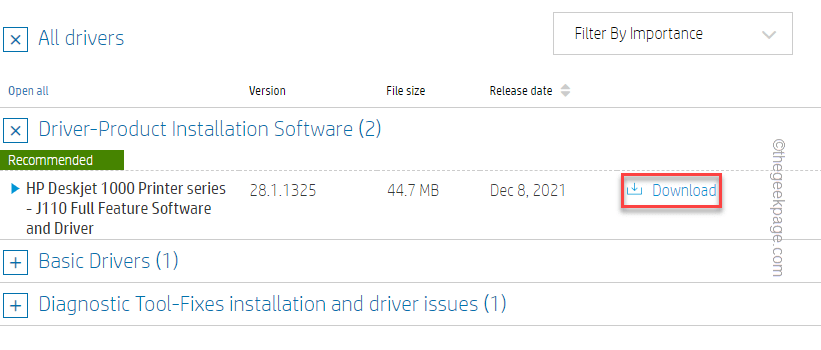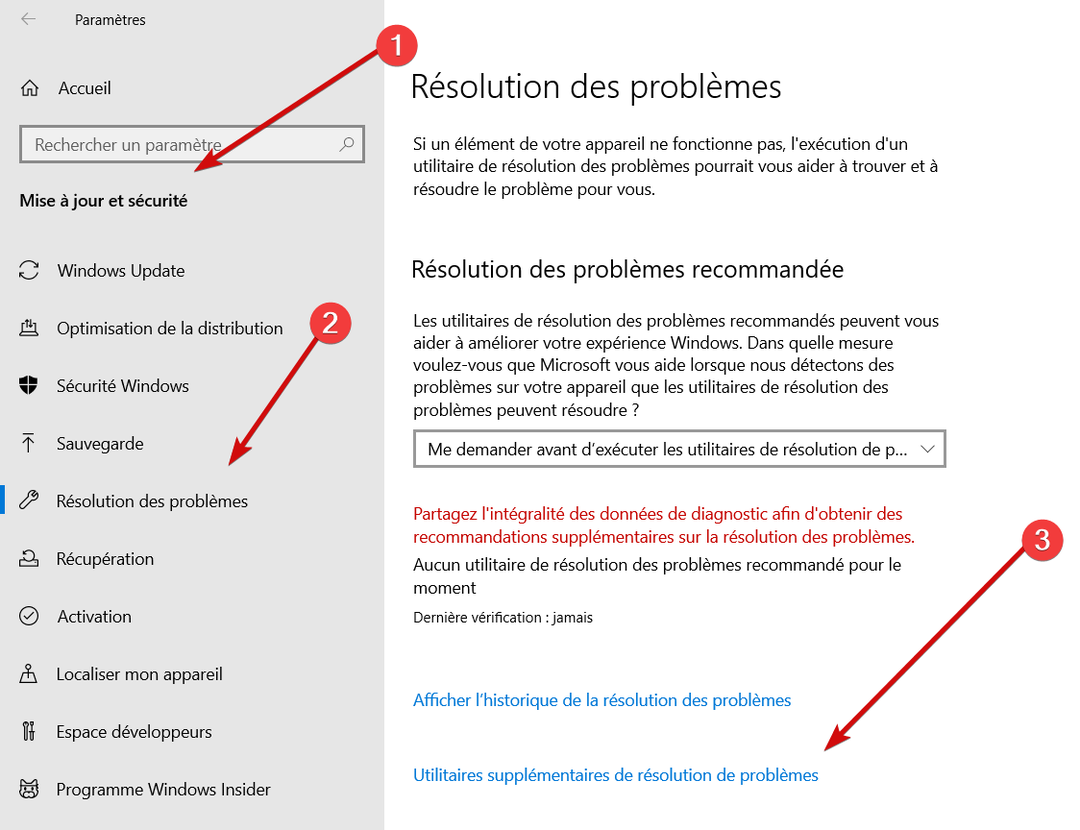Kanskje en av de mest populære appene i Microsoft Store er Spotify. Denne musikkappen kan brukes som en utvidelse med mange andre applikasjoner, og dermed ligger den langt foran konkurrentene. Som komplekse applikasjoner den har, er den imidlertid ikke perfekt. Det er rapportert om mange feil med appen, hvorav den ene er:
“Spotify-applikasjonen svarer ikke”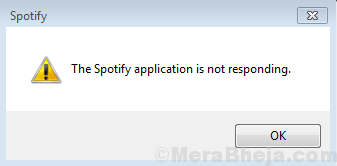
Mens du prøver å åpne appen.
Årsaken
Problemet kan være med prosessen eller selve systemet. Men den mest sannsynlige årsaken er at prosessen er overbelastet.
Følgende løsninger kan hjelpe deg med problemet:
Løsning 1] Drep prosessen i Oppgavebehandling
Søknaden starter sannsynligvis ikke fordi den allerede er åpen, men ikke svarer. Før vi prøver noen annen løsning, må vi drepe prosessen i Oppgavebehandling og starte den på nytt.
1] Trykk CTRL + ALT + DEL for å åpne vinduet Sikkerhetsalternativer.
2] Velg og åpne Oppgavebehandling fra listen.
3] Finn Spotify-prosessen i listen over prosesser. Høyreklikk og avslutt prosessen.
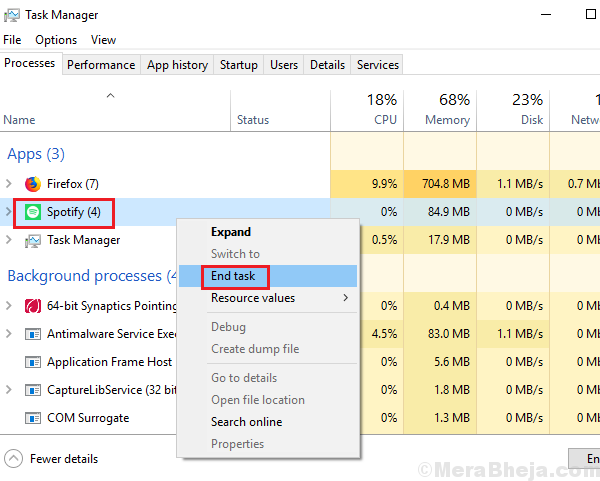
4] Start systemet på nytt og start Spotify-appen igjen.
Løsning 2] Rengjør avinstallasjon og installer på nytt av Spotify-appen
Hvis drepingen av prosessen ikke fungerte, kan appen være ødelagt i seg selv. I et slikt tilfelle kan vi avinstallere Spotify-appen og installere den på nytt. Vi må imidlertid sørge for at ingen spor av appen eller dens komponenter skal forbli i systemet.
1] Trykk Vinn + R for å åpne Run-vinduet. Type kontroll og trykk Enter for å åpne Kontrollpanel-vinduet.

2] Gå til Programmer og funksjoner og den vil vise listen over applikasjoner som er installert på systemet.
3] Finn Spotify, høyreklikk på den og Avinstaller den.
Imidlertid vil hurtigbufferen og filene i den tidligere installerte versjonen forbli.
4] Naviger til følgende bane i File Explorer:
C: \ Brukere \
Hvor C: stasjon er systemstasjonen din og er den brukernavn av systemet ditt.
5] Slett Spotify-mappen.

Det kan hende at brukere ikke finner AppData-mappen. Vær så snill vis skjulte mapper for å få tilgang til det samme.
4] Når du er ferdig, kan du omstart systemet og installer Spotify-programmet på nytt.
Håper det hjelper!
![3 beste Windows 10-tilbud [2022 Guide]](/f/5a20a28e43d8c268b5adedc3872b0c34.jpg?width=300&height=460)